 Nikon WT-5 with iPad 設定方法
Nikon WT-5 with iPad 設定方法

Nikon ワイヤレストランスミッター WT-5
PCからユーティリティソフトで接続設定ができるんだけど、もしもの時出先で困らないようにカメラだけでWT-5とiPadを直接(アドホックモード)接続して写真を転送する設定手順を残しておく。
※iPad側はFTPサーバとして「ShutterSnitch」を使用

「セットアップメニュー」から「ネットワーク」を選択
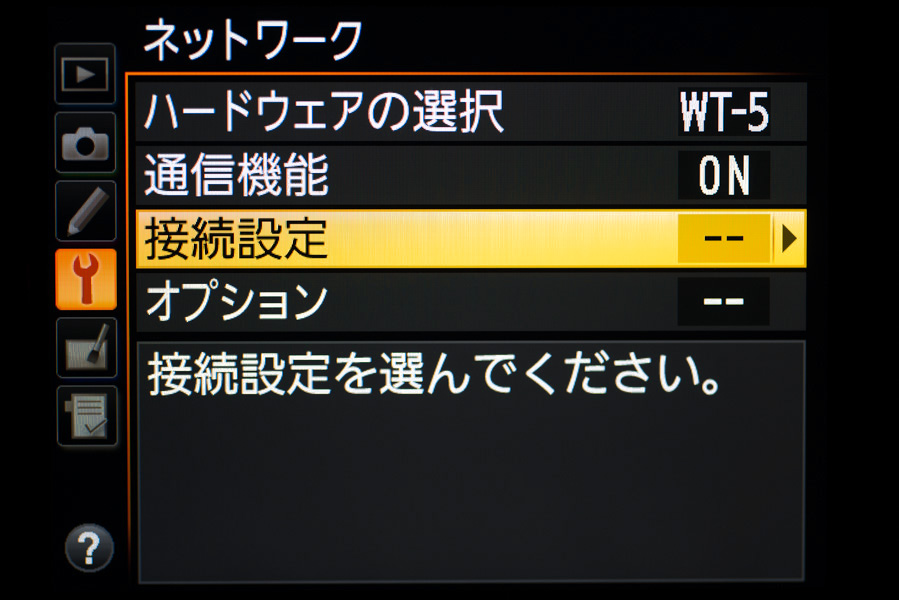
「接続設定」を選択

「新規追加」を選択
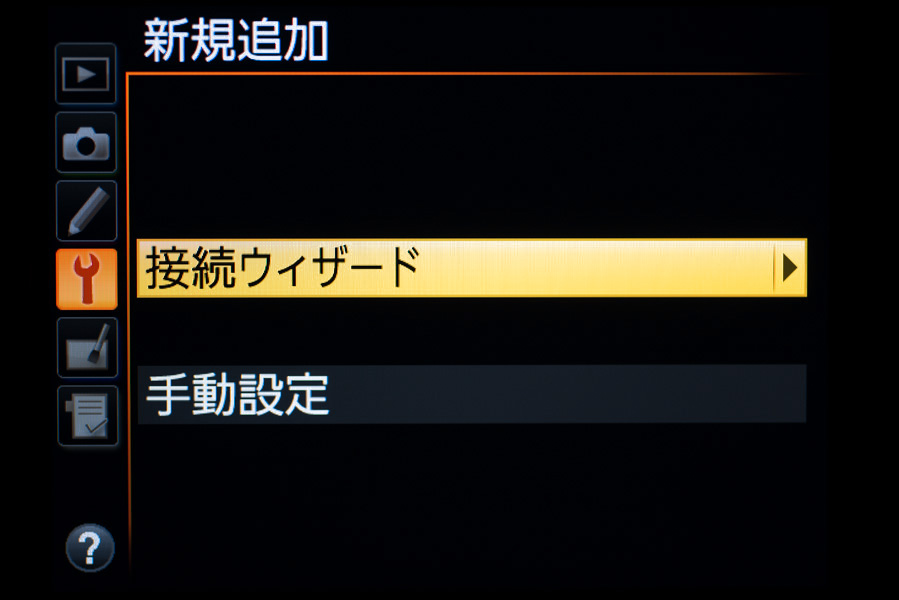
「接続ウィザード」を選択

「FTP画像送信モード」を選択
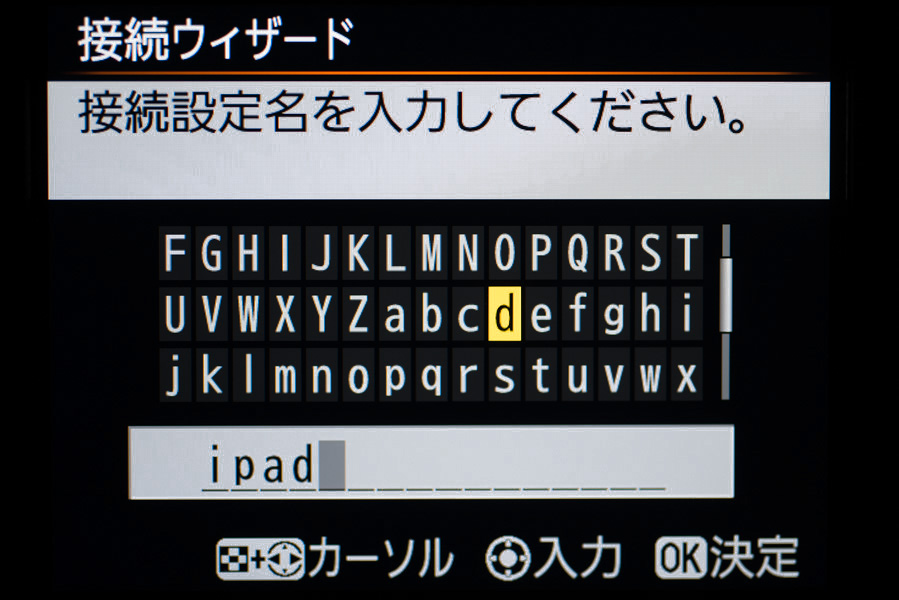
接続設定名を入力 ※カメラに表示される名前なのでなんでもいいです。
※画面には書いてないけど文字を消すのはバケツマークの削除ボタン
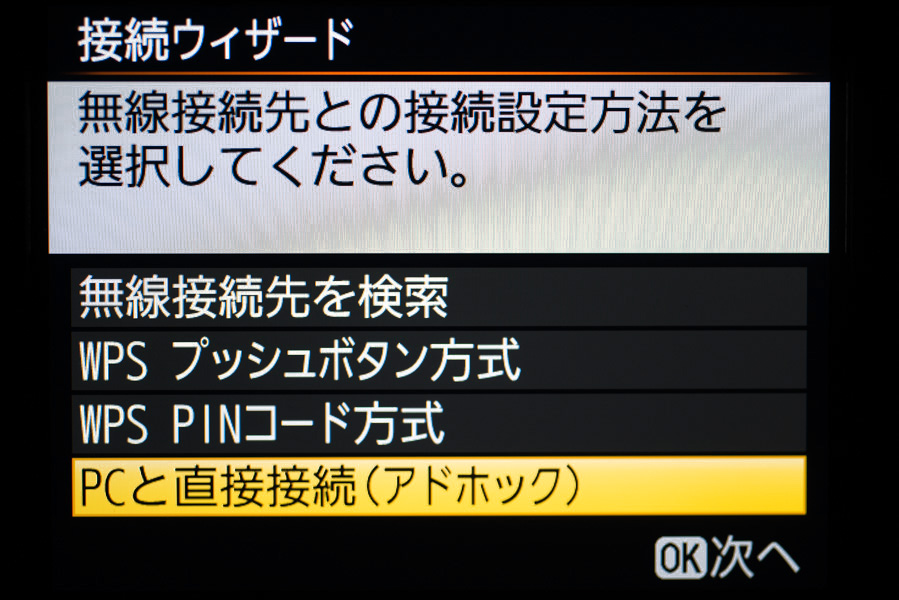
「PCと直接接続(アドホック)」を選択
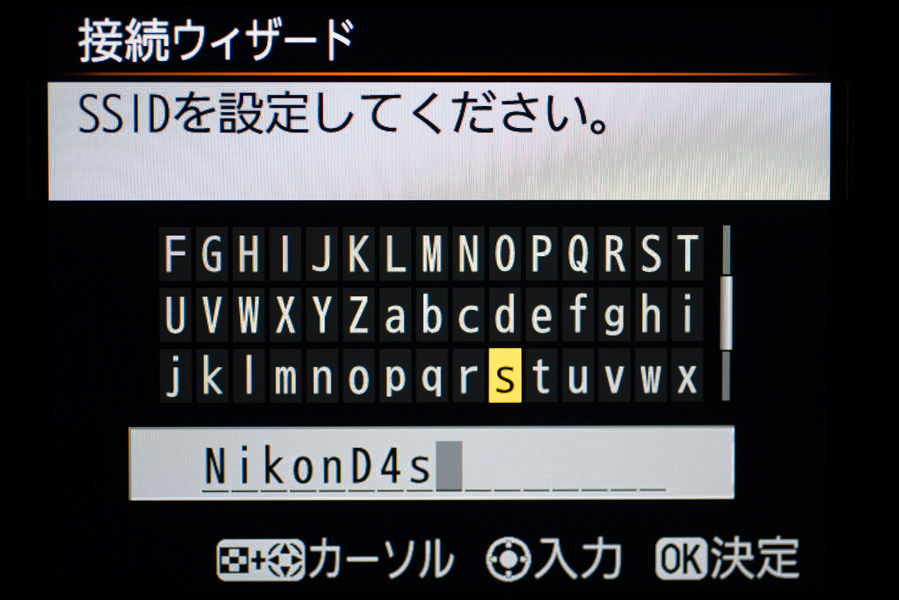
「SSID」を入力
※接続する端末にWi-Fiの接続名として表示されるので適当に付けないように。
残念ながら日本語入力できないので「ゆかり王国」「応仁のLAN」とか設定できません。

「暗号キー」を入力
※標準は「nikon」だけど皆から接続し放題になるので変えたほうがいいと思う。
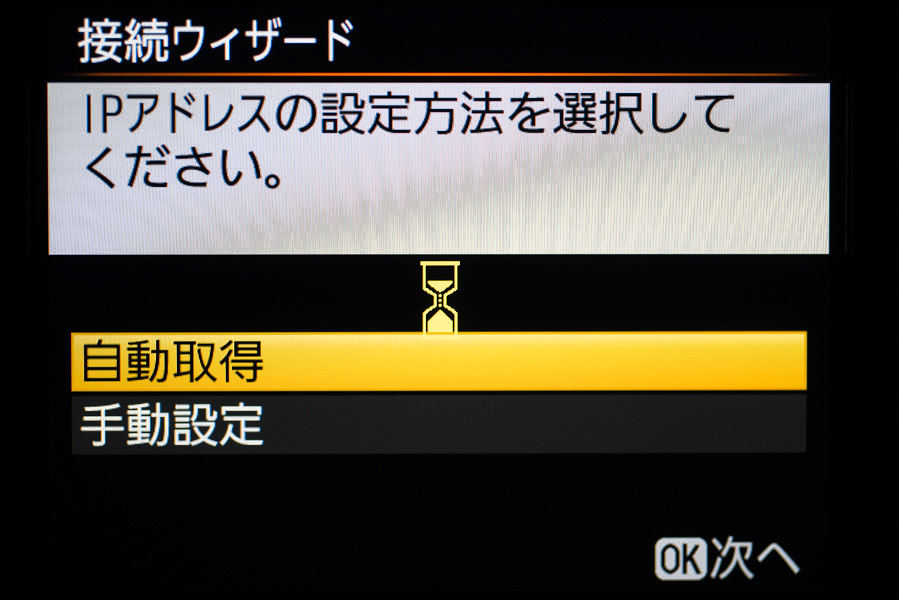
「自動取得」を選択して暫く待つ。
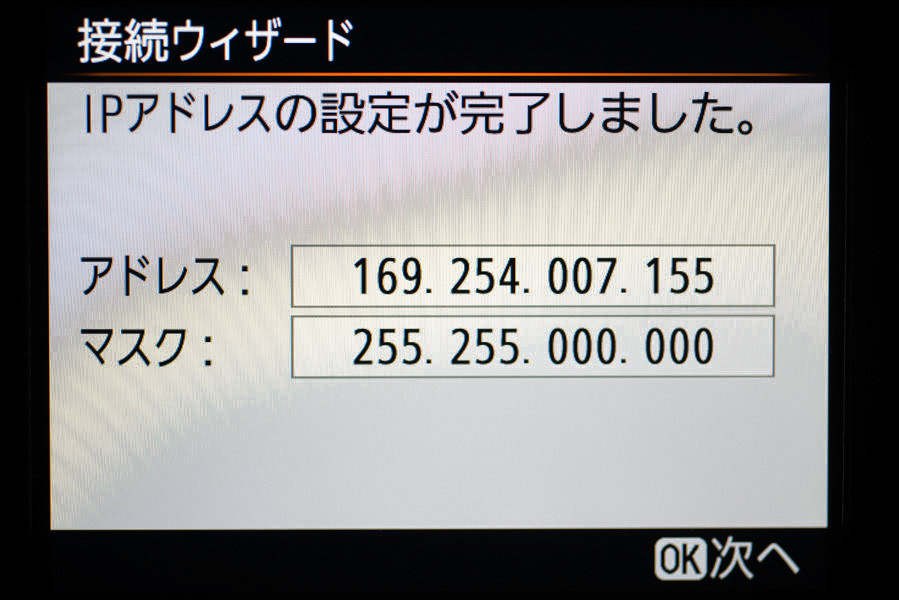
IPアドレスの設定が完了した一旦iPadの操作に
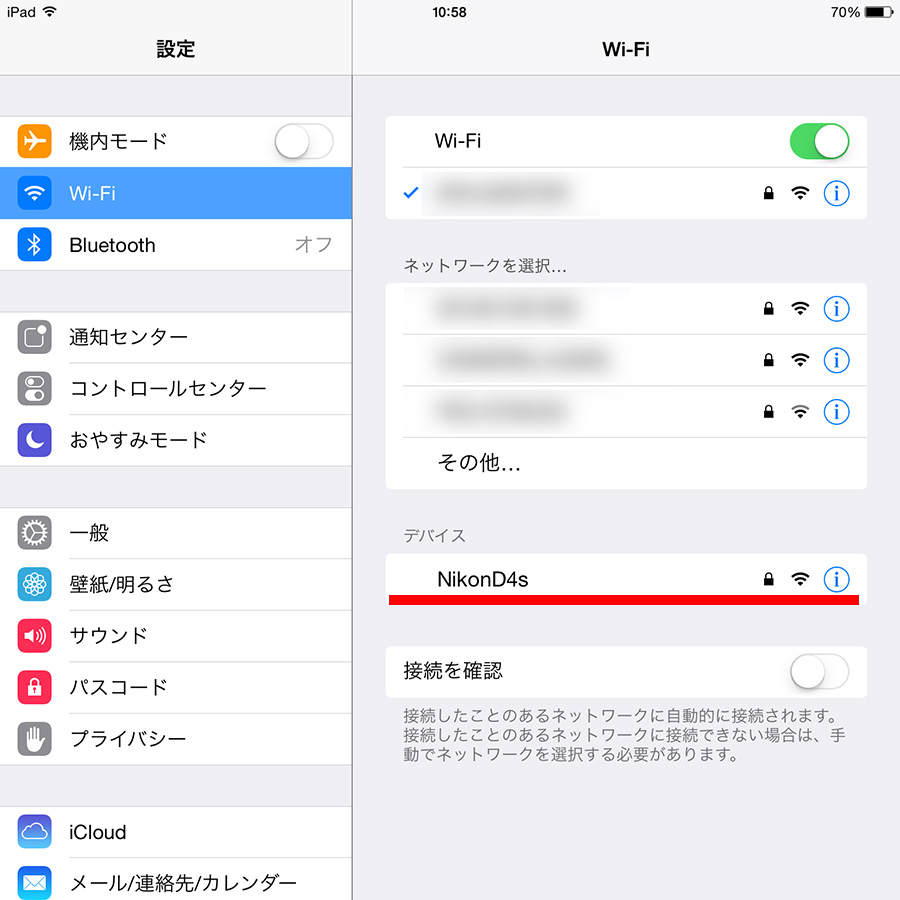
iPadから「設定」を選んで左メニューから「Wi-Fi」を選択。
※「デバイス」からさっき設定したSSIDを選択
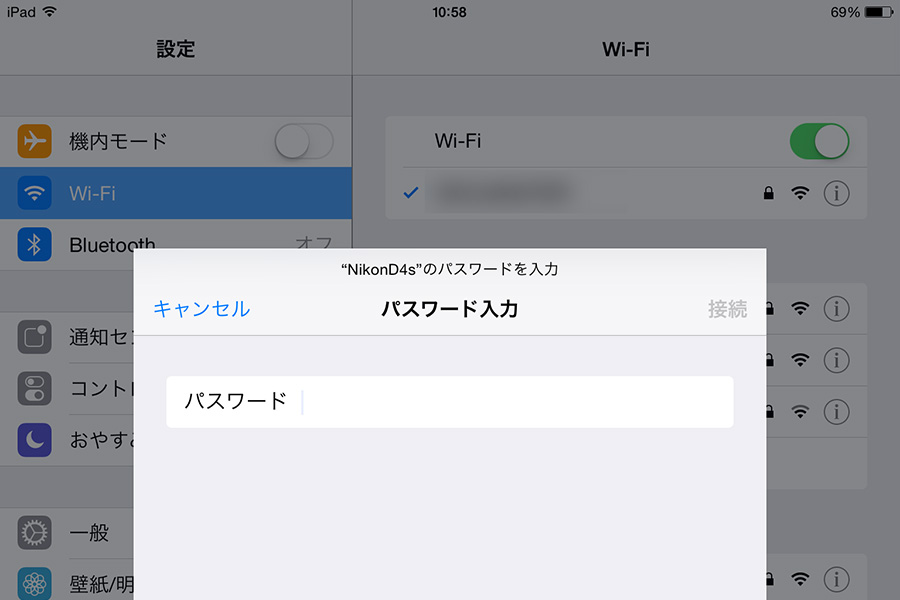
パスワードを聞かれるのでさっき設定したパスワードを入力 ※標準は「nikon」
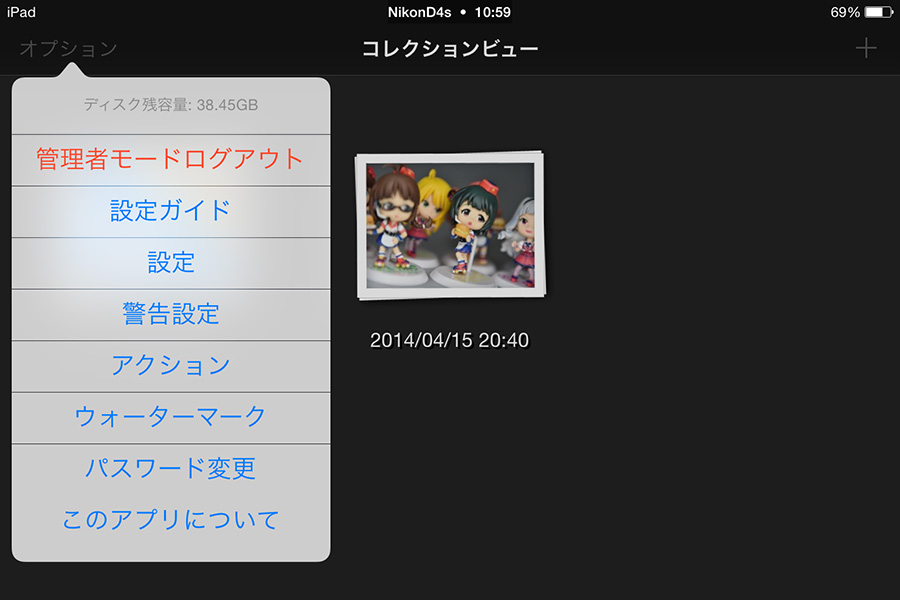
ShuttersSnitchを起動して左上から「オプション」>「設定」を選択
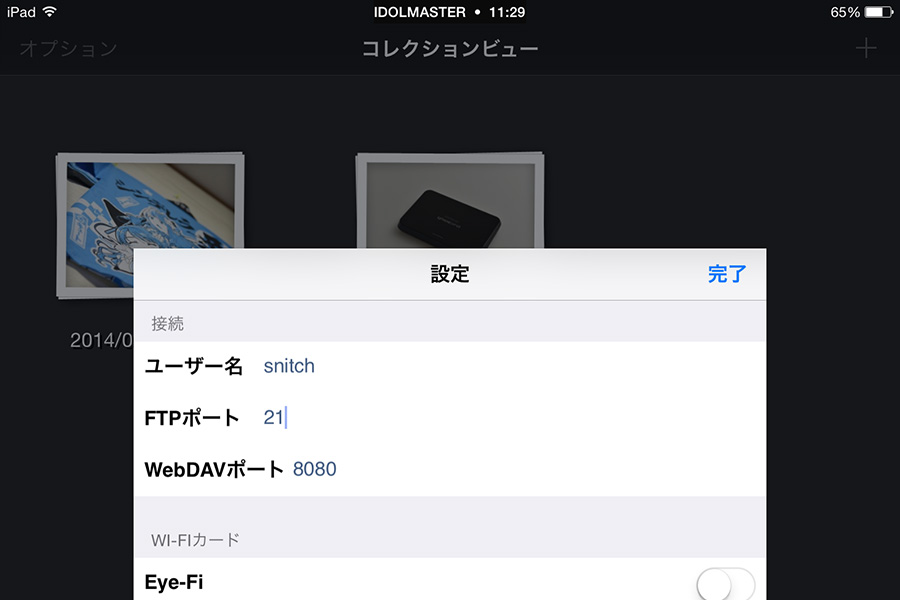
ポートFTPを選択して「26000」から「21」に変更して右上の完了を選択
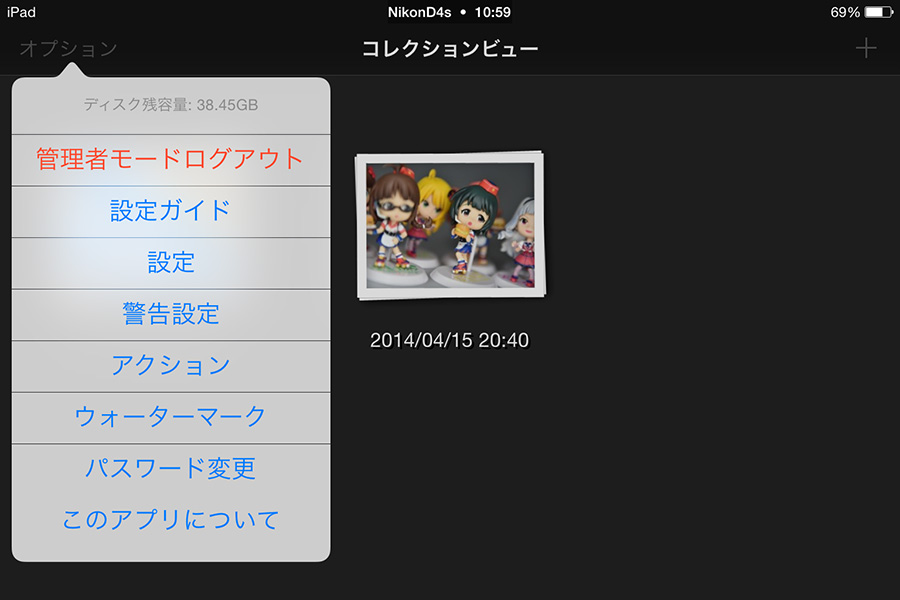
「オプション」>「設定ガイド」を選択
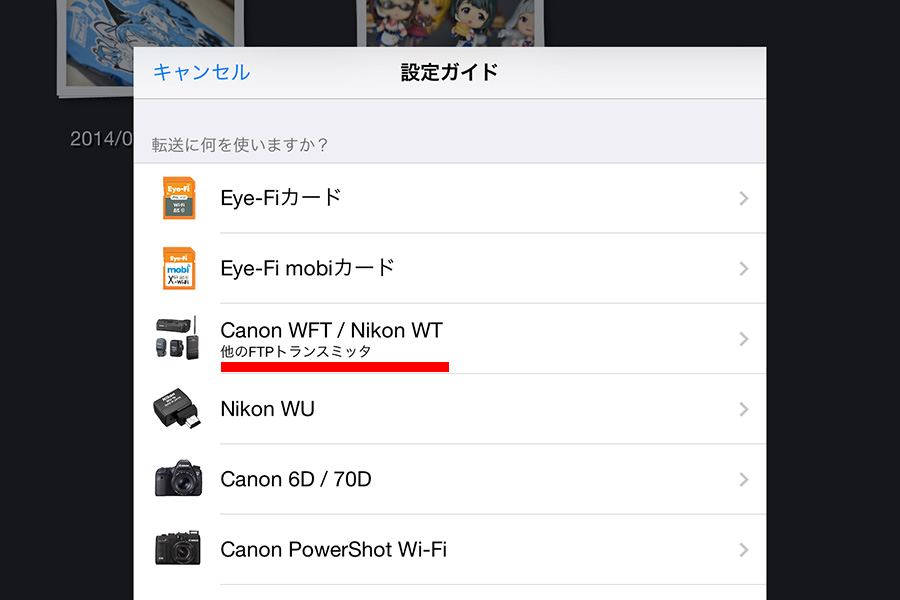
「Canon WFT / Nikon WT」を選択
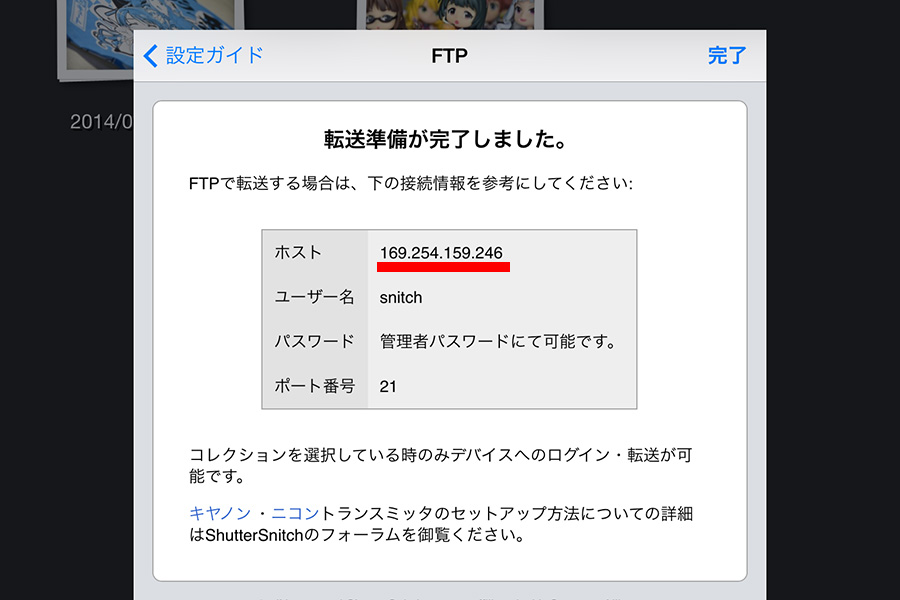
IPアドレスをメモしたら「完了」を選択したらカメラに戻ります。
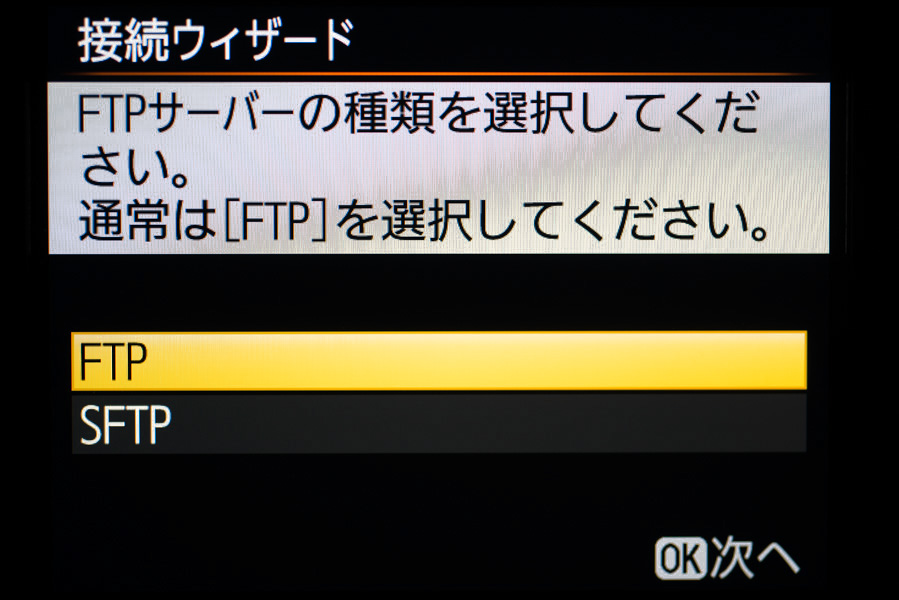
「FTP」を選択

さっきメモしたIPアドレスを入力。 デフォルトは「169.254.159.246」
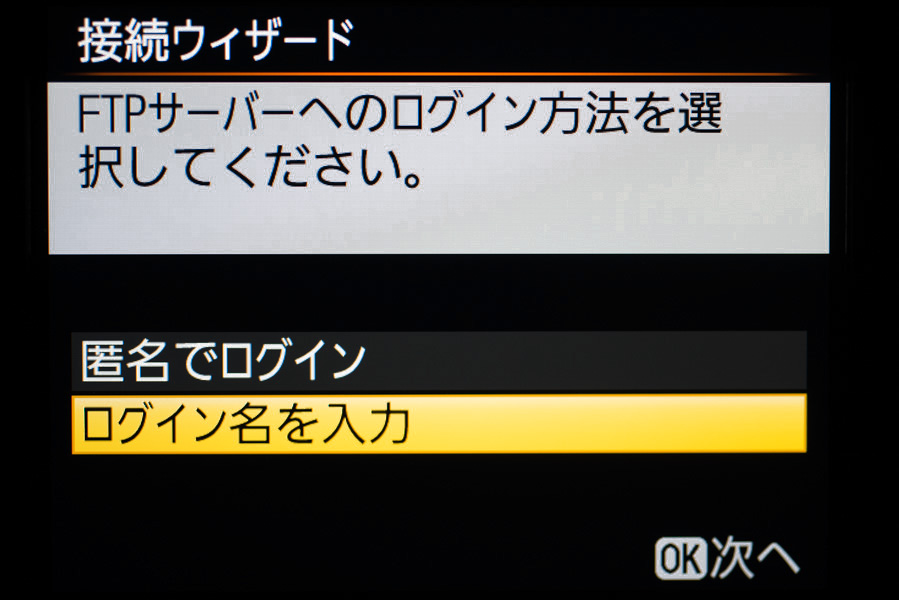
「ログイン名を入力」を選択
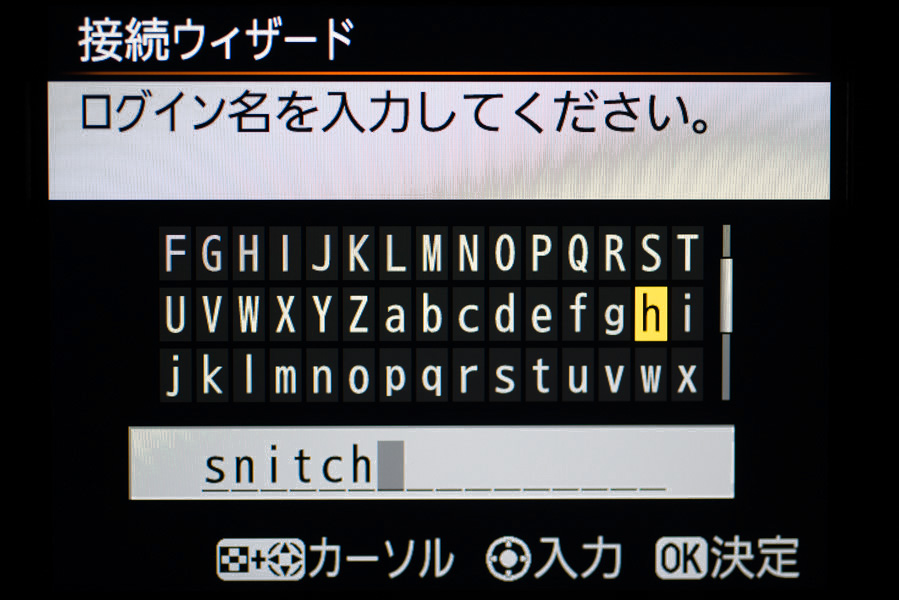
ログイン名に「snitch」を入力
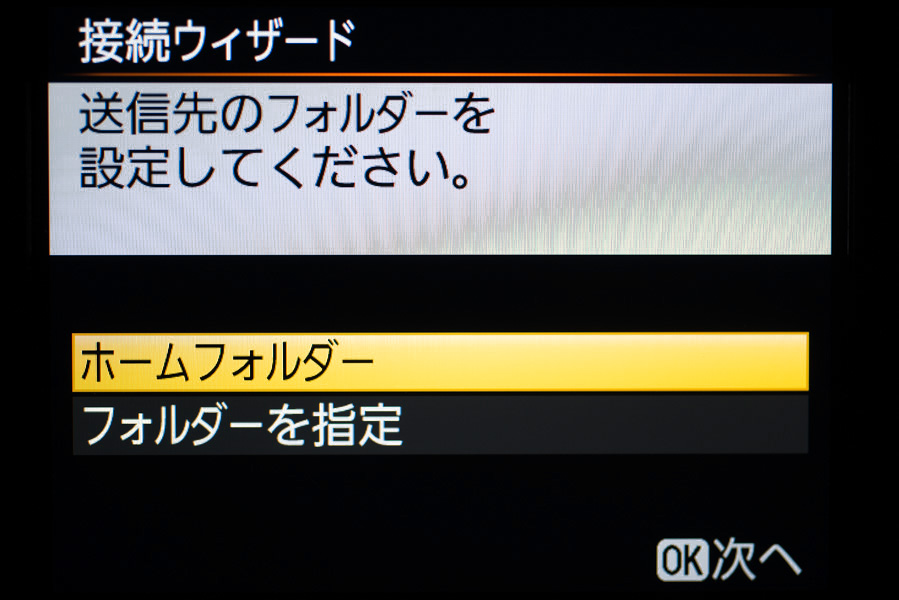
「ホームフォルダー」を選択
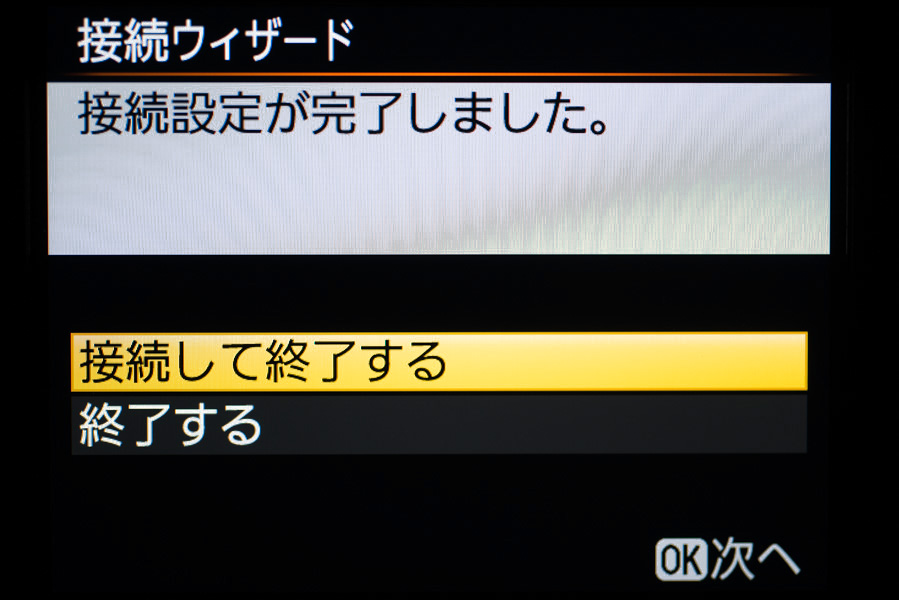
「接続して終了する」を選択

接続中なんで暫く待つ・・・

接続が完了すると接続名の枠が緑色になって電波状況が右下に表示される。
あとは撮影したデータがiPadに転送されます。
自動転送にしていない場合は画像ビュワーから画像を選択して。
「OKボタン+マルチセレクターの中央ボタン」で画像を手動で転送。
HTTPモードの設定
iPadに限った話じゃないけどブラウザでアクセスできるHTTPモードをアドホックで接続する方法

「セットアップメニュー」から「ネットワーク」を選択
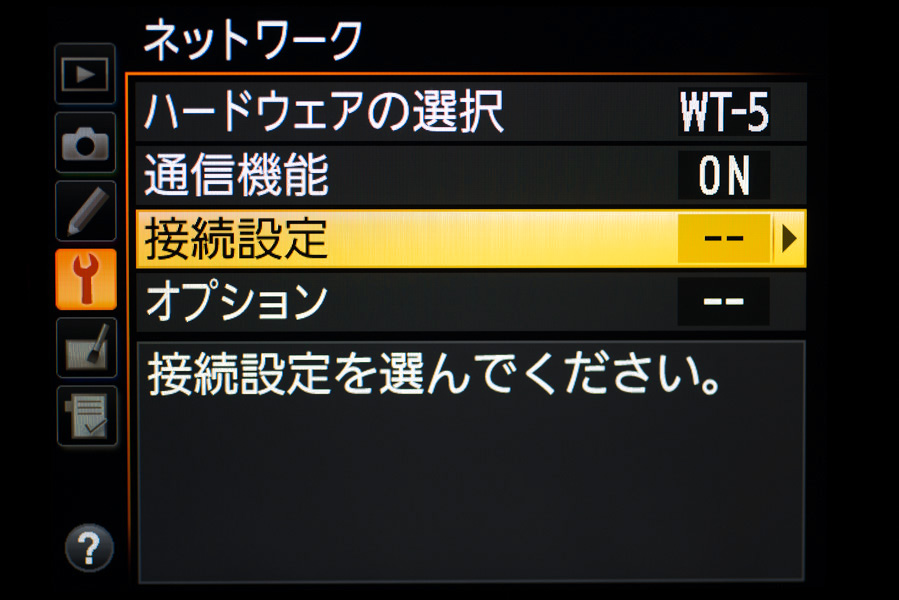
「接続設定」を選択

「新規追加」を選択
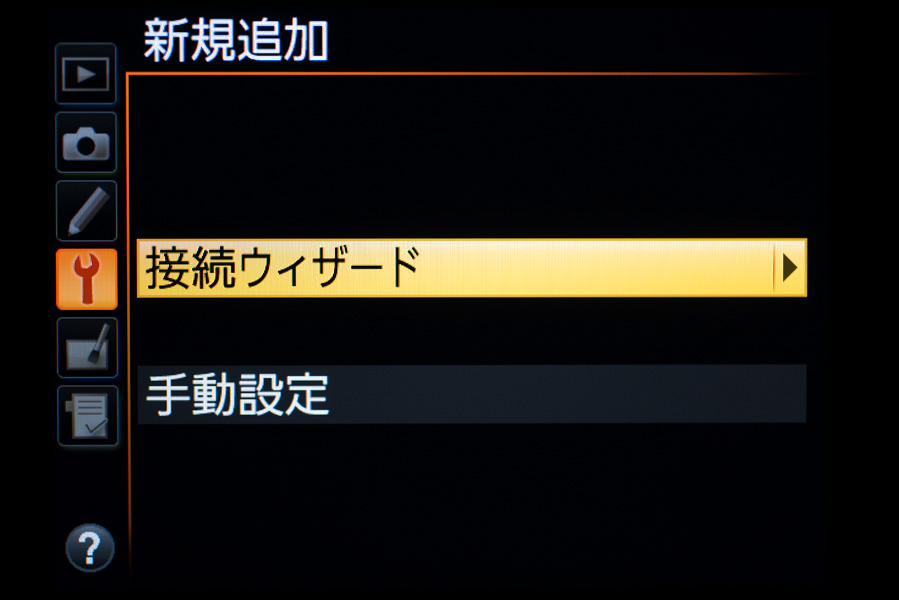
「接続ウィザード」を選択
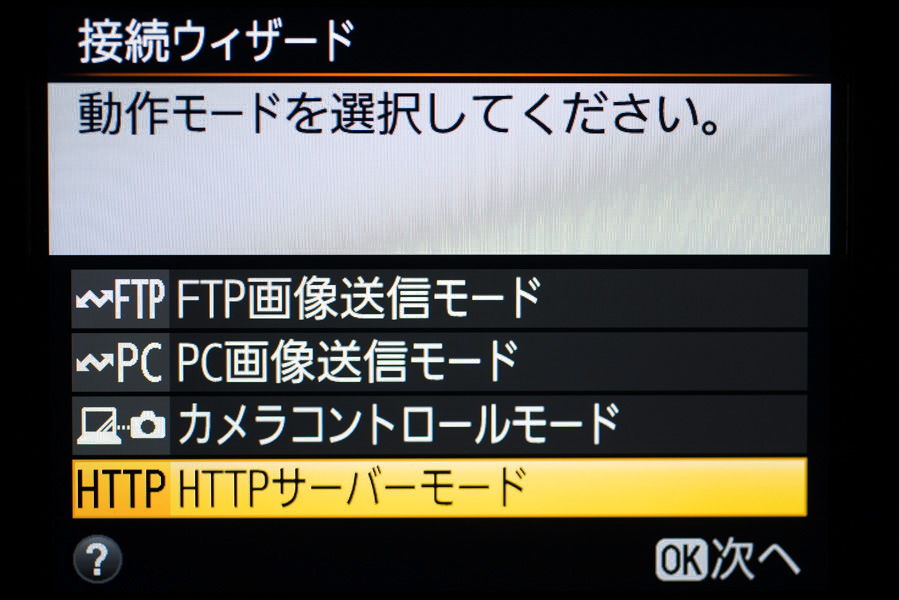
「HTTPサーバーモード」を選択
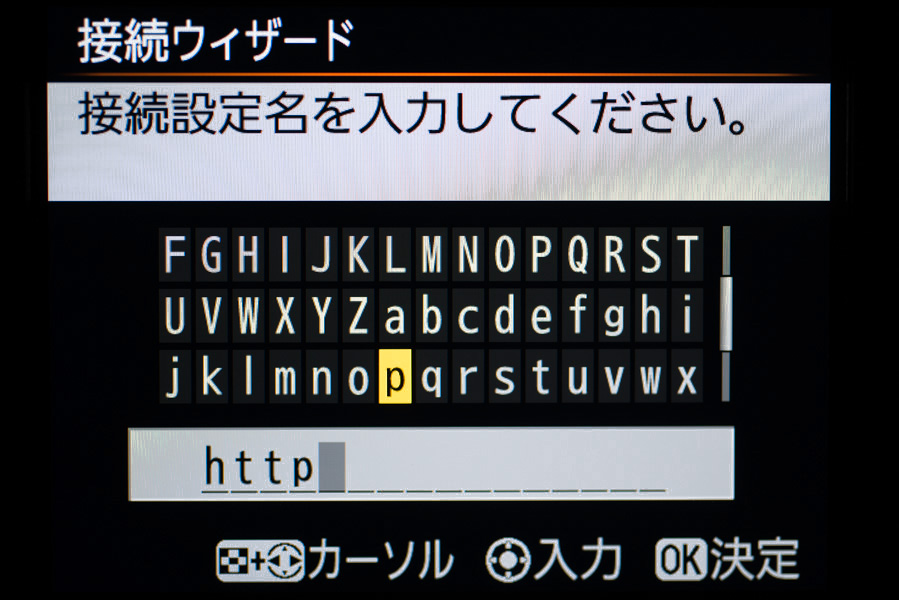
接続設定名を入力 ※カメラに表示される接続設定の名前なのでなんでもいいです。
※さっき設定したFTPモードと同じ名前はダメなので注意
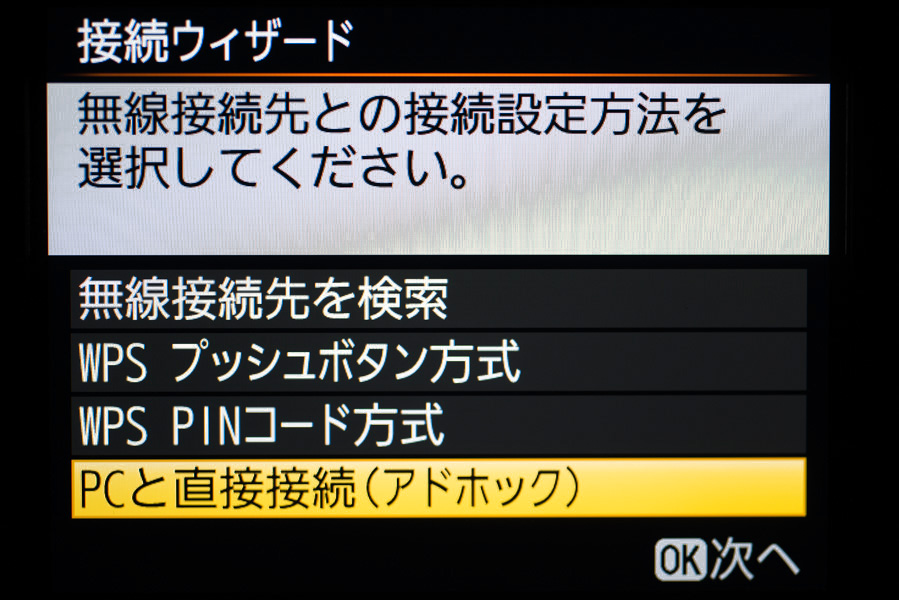
「PCと直接接続(アドホック)」を選択
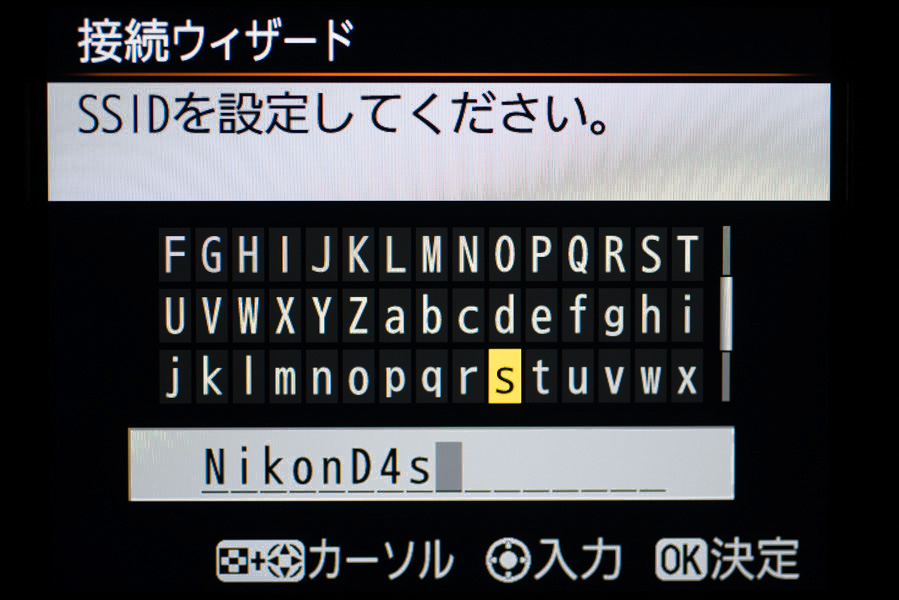
「SSID」を入力 ※接続する端末にWi-Fiの接続名として表示されるやつなので適当に付けないように
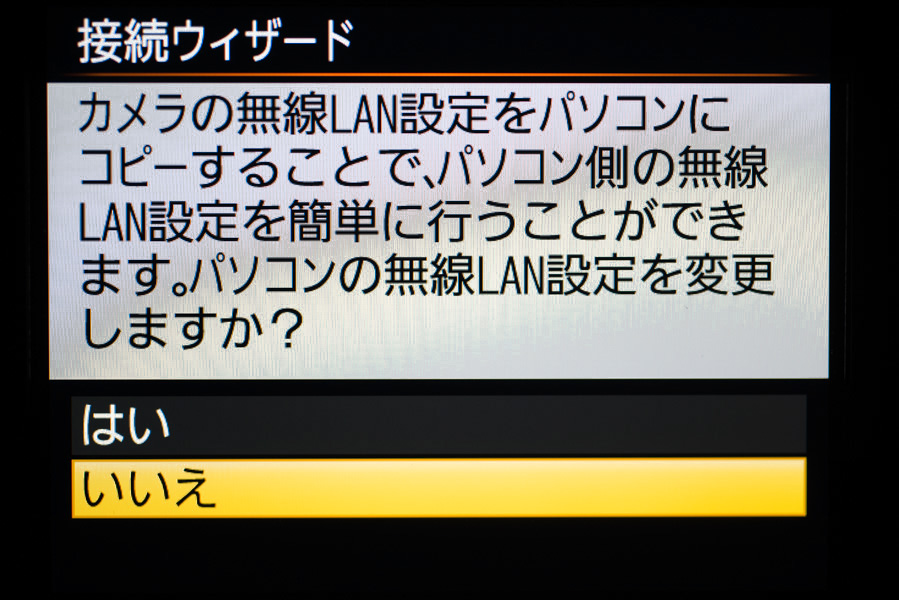
パソコン設定用ファイルの作成で「いいえ」を選択
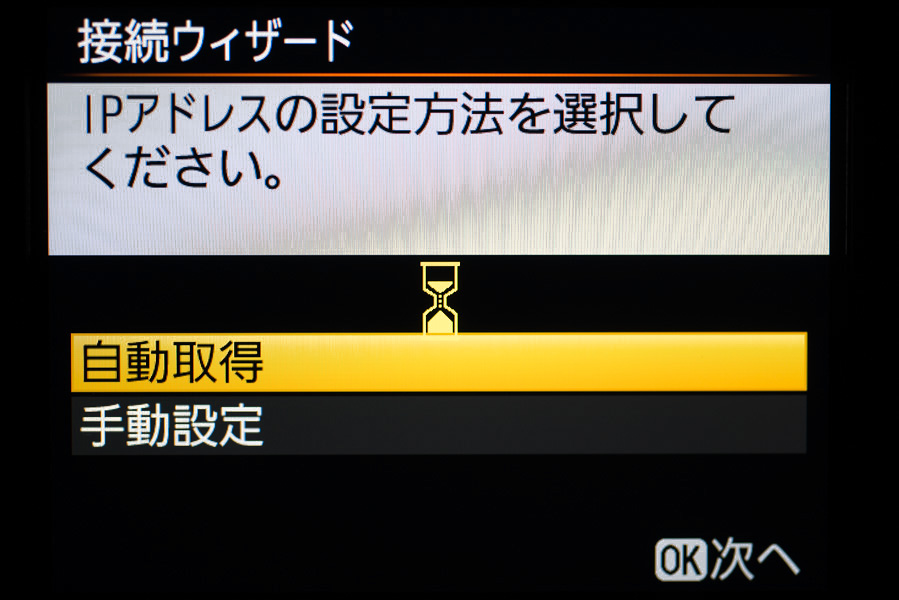
「自動取得」を選択して暫く待つ。
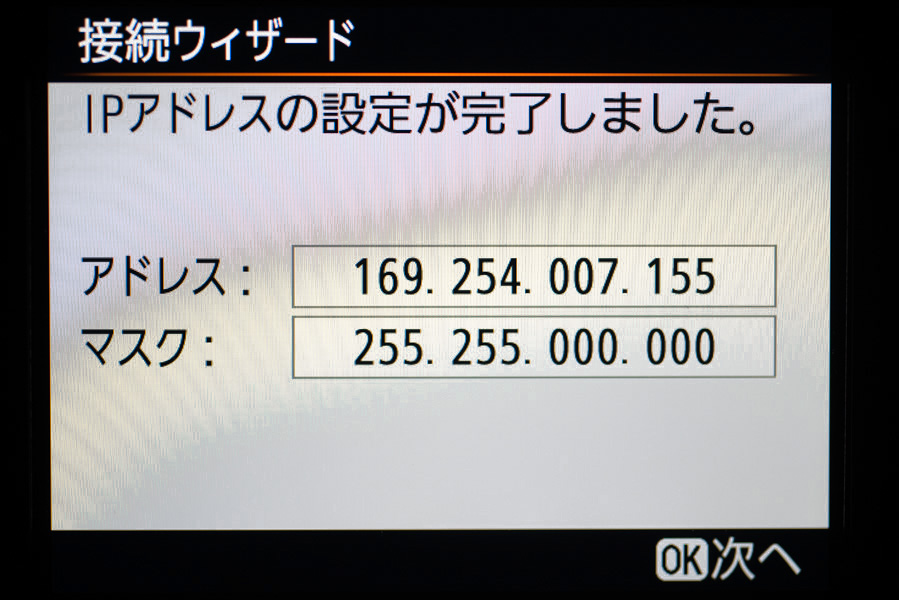
IPアドレスをメモ
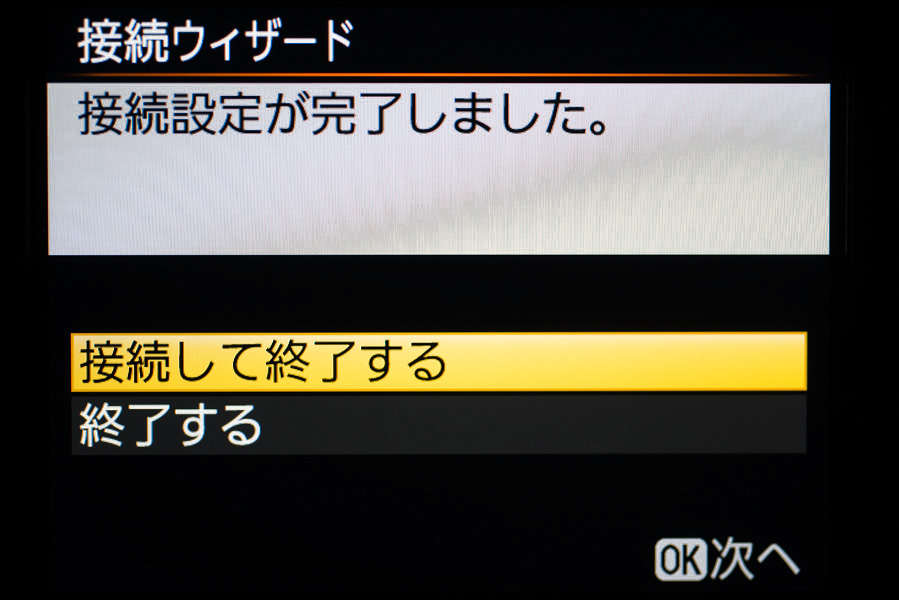
設定がすべて完了したので「接続して終了する」を選択
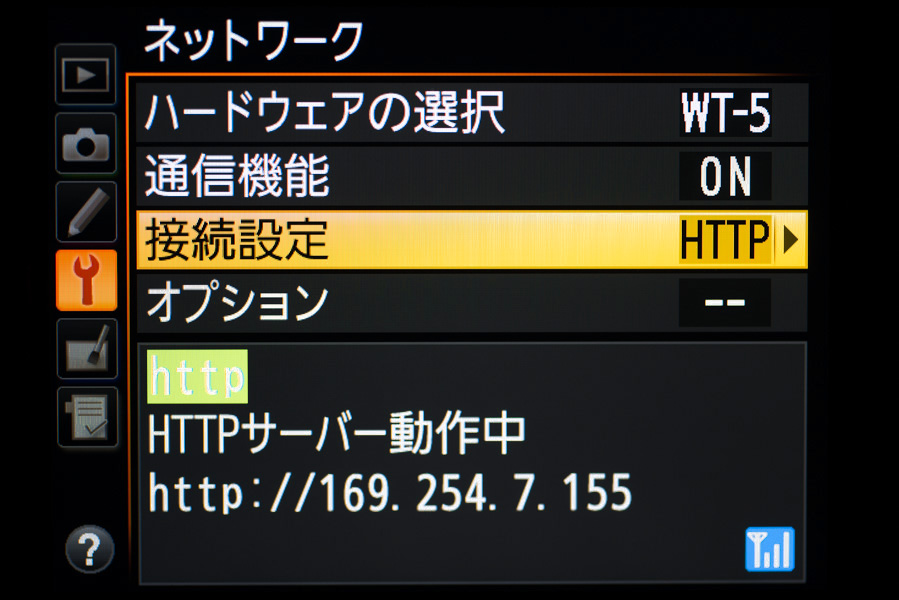
接続中からしばらくすると「HTTPサーバ動作中」になりブラウザから接続が可能になる。
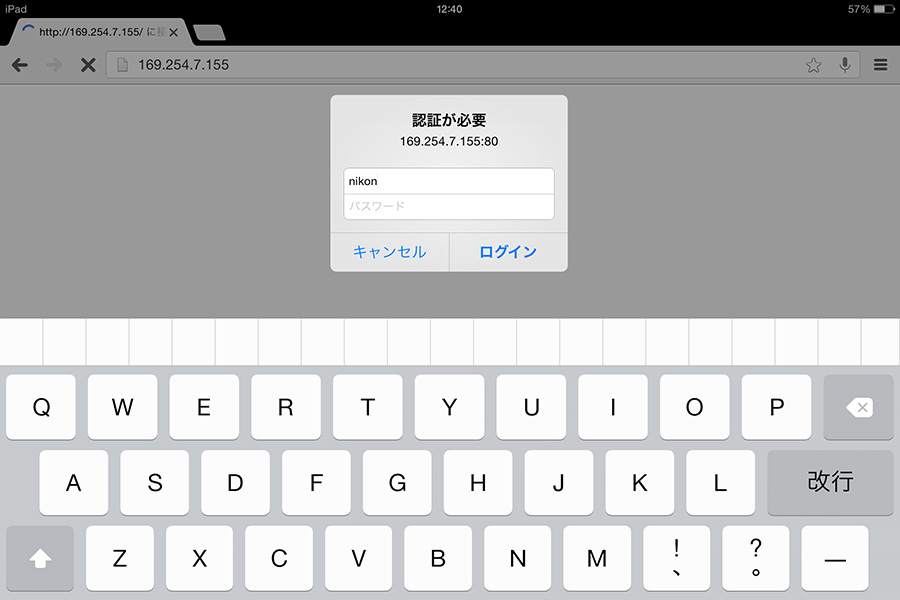
パスワード認証が出てくるのでIDに「nikon」を入力して「ログイン」を選択
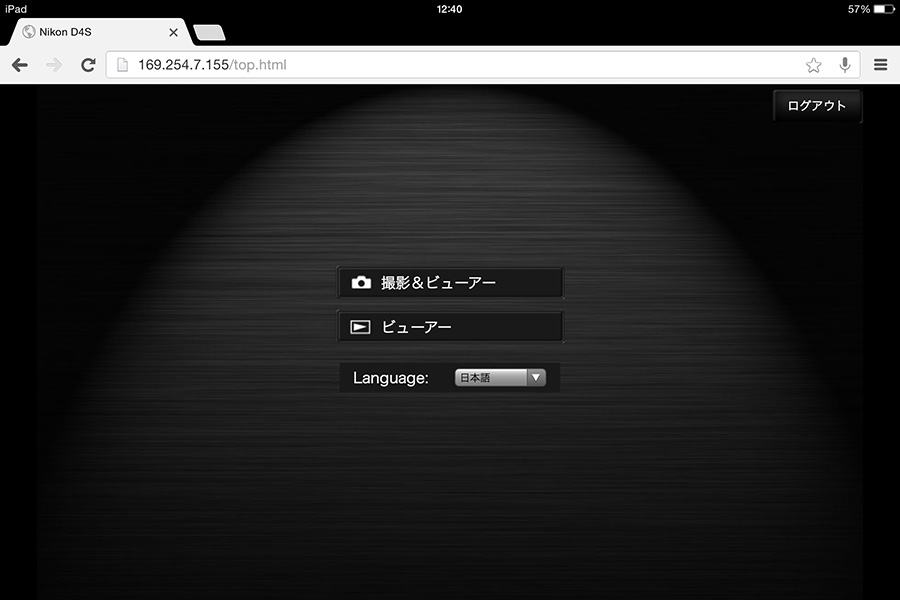
メインメニューが出てくるのでリモコン撮影したければ「撮影」閲覧するだけなら「ビューワー」を選択






